Obiettivo
L'obiettivo è mostrare come creare un lanciatore di collegamenti sul desktop su Ubuntu 18.10 Bionic Beaver Desktop utilizzando l'interfaccia utente predefinita di GNOME.
Sistema operativo e versioni software
- Sistema operativo: – Ubuntu 18.10 Seppia cosmica
- Software: – GNOME Shell 3.30.1
Requisiti
Accesso privilegiato al tuo sistema di seppia cosmica Ubuntu 18.10 come root o tramite sudo sarà richiesto il comando per installare il nuovo software.
Difficoltà
FACILE
Convenzioni
- # – richiede che i comandi linux dati vengano eseguiti con i privilegi di root direttamente come utente root o usando
sudocomando - $ – richiede che i comandi linux dati vengano eseguiti come un normale utente non privilegiato
Istruzioni
In questo tutorial creeremo un esempio di avvio del collegamento sul desktop per un'applicazione Skype precedentemente installata.
Preparazione
Prima di poter iniziare, avrai bisogno delle seguenti informazioni per qualsiasi applicazione per cui desideri creare un collegamento:
- Icona dell'applicazione del percorso: /snap/skype/23/usr/share/icons/hicolor/256×256/apps/skypeforlinux.png
- Nome dell'applicazione: Skype
- Percorso al binario eseguibile: /snap/bin/skype
Per ottenere un percorso completo per il file binario eseguibile di qualsiasi programma usa which comando es.:
$ which skype /snap/bin/skype
Per quanto riguarda l'icona dell'applicazione, a te la scelta. Puoi andare su /usr/share/icons/hicolor/ directory e cercare qualsiasi icona pertinente da utilizzare, o semplicemente scaricare una nuova icona dal web.
Crea Desktop Launcher
Il gnome-desktop-item-edit il comando potrebbe mancare in quanto non è installato per impostazione predefinita. Puoi installarlo aprendo il terminale e inserendo il seguente comando linux:
$ sudo apt install --no-install-recommends gnome-panel
Per creare un nuovo lanciatore di collegamenti desktop su Ubuntu 18.10, esegui il seguente comando linux:
$ gnome-desktop-item-edit ~/Desktop/ --create-new
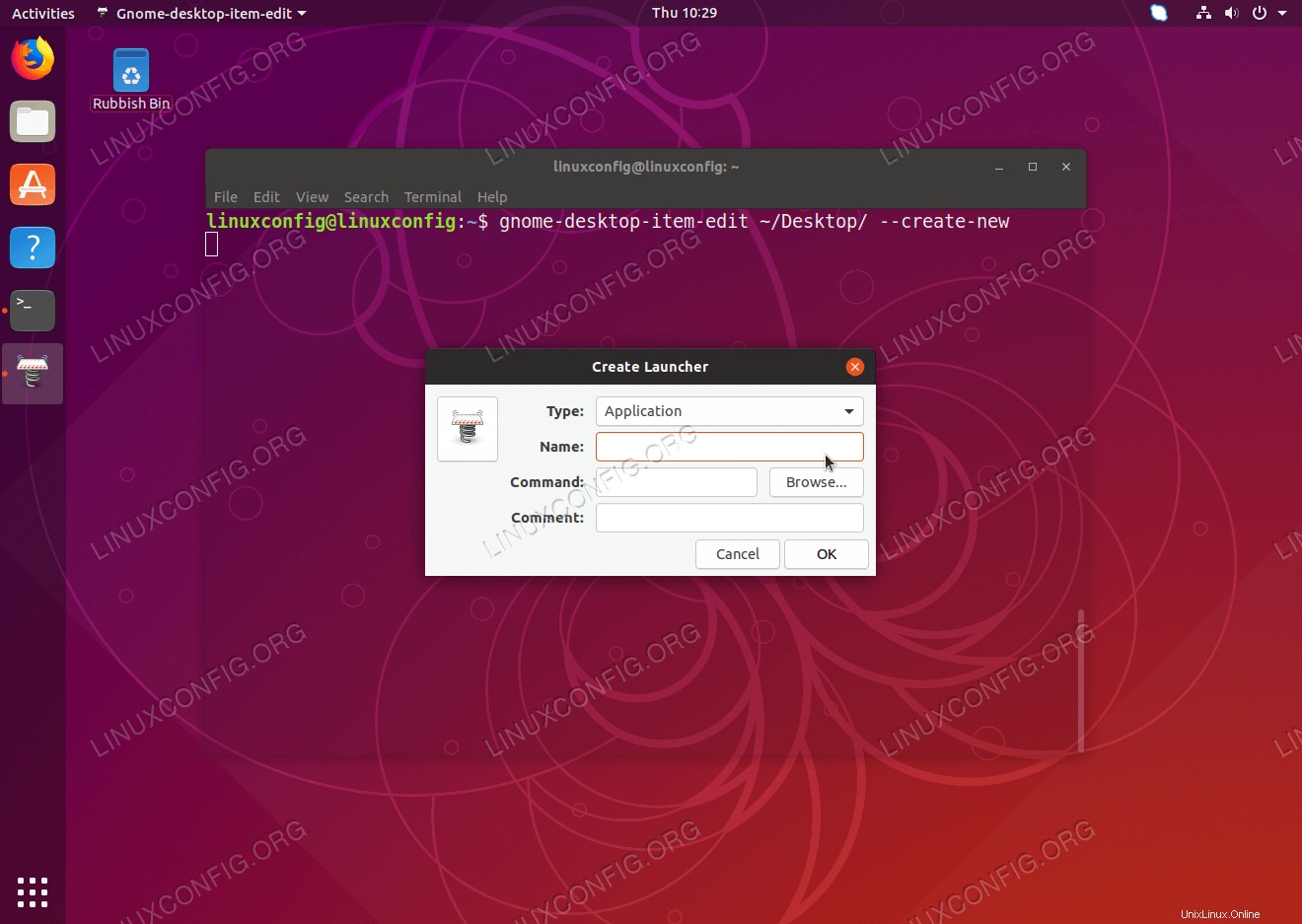 Crea finestra di dialogo di avvio del desktop
Crea finestra di dialogo di avvio del desktop 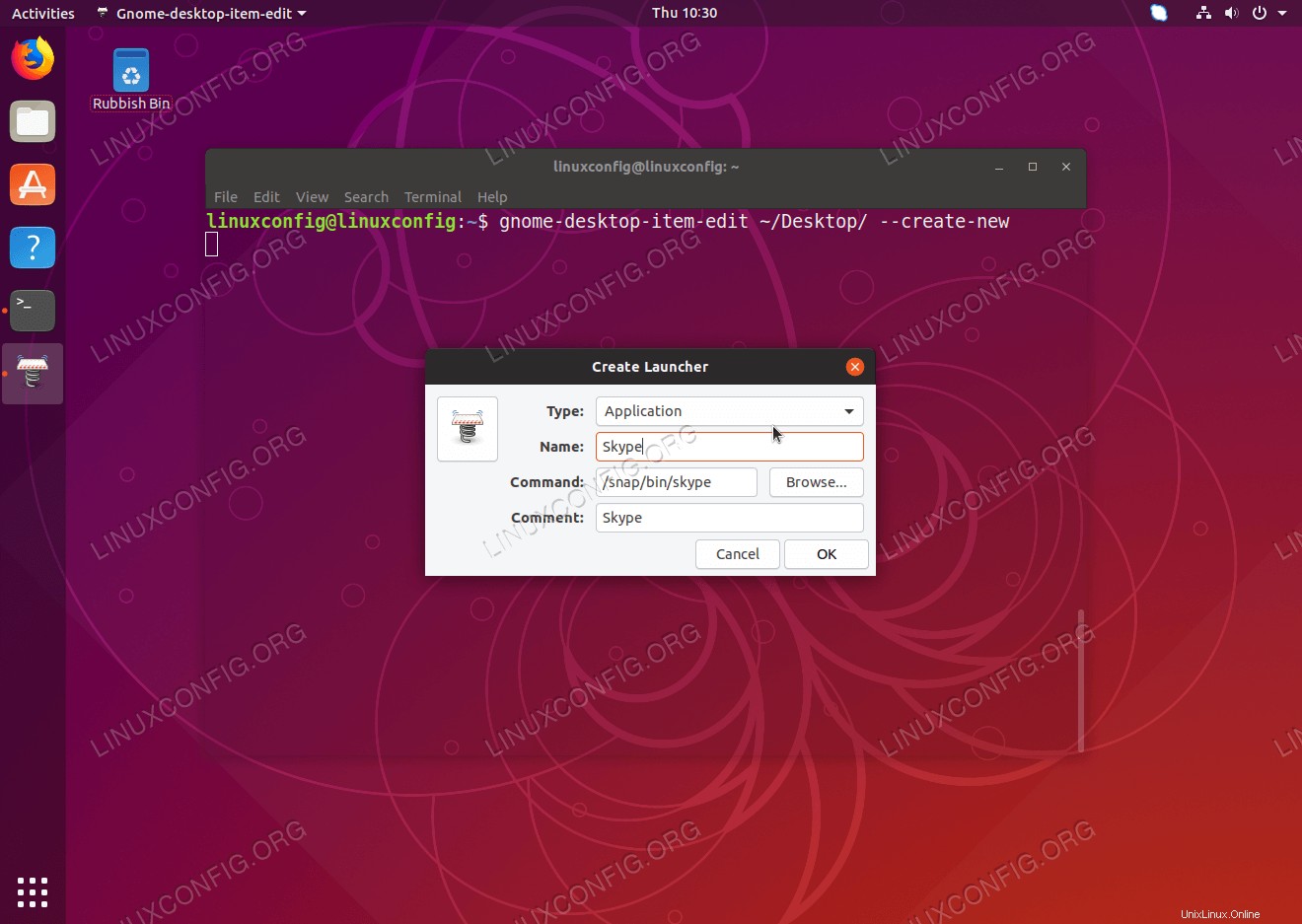 Immettere il nome, il percorso dell'eseguibile binario dell'applicazione e il commento facoltativo. Quando sei pronto, fai clic su
Immettere il nome, il percorso dell'eseguibile binario dell'applicazione e il commento facoltativo. Quando sei pronto, fai clic su OK 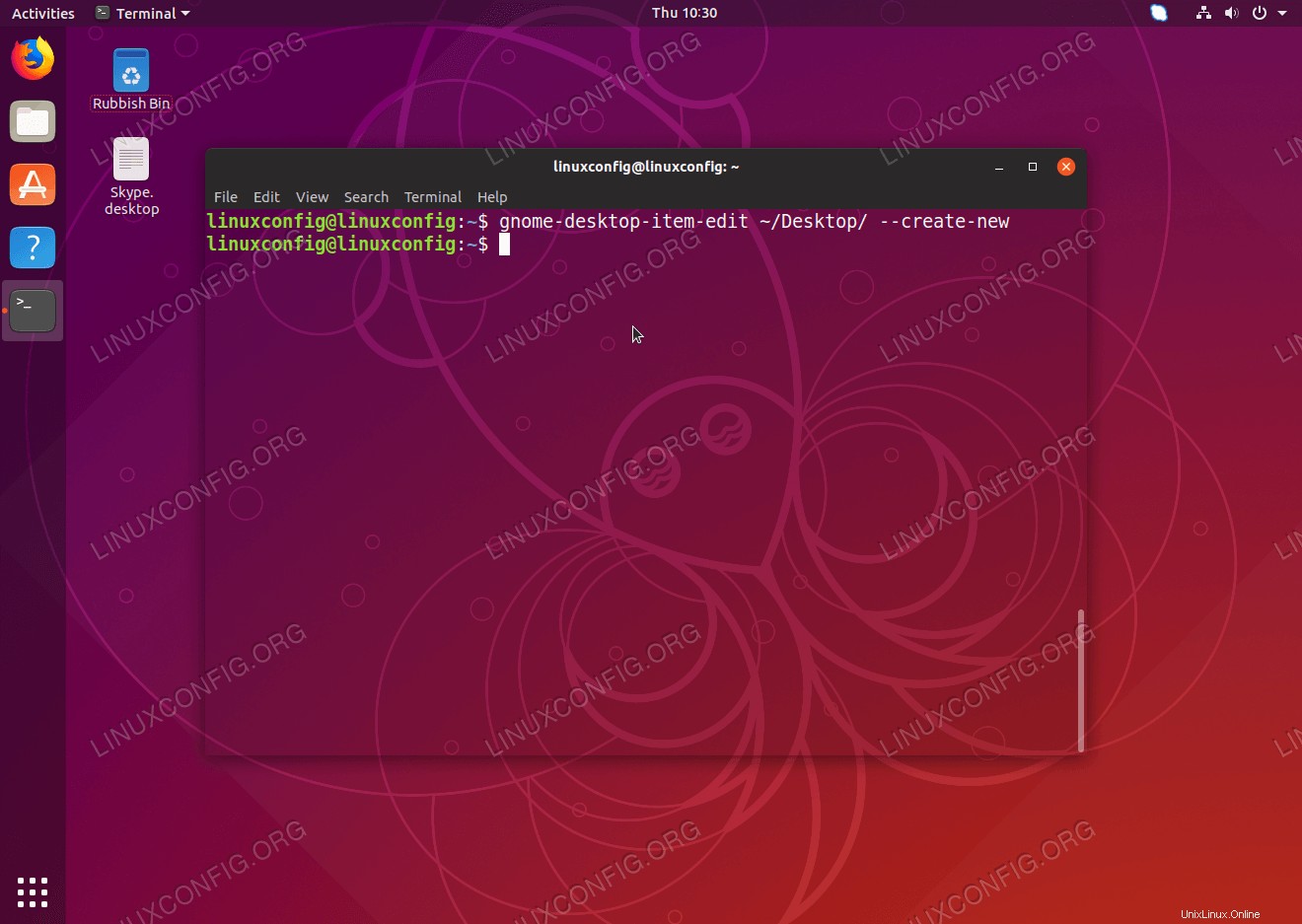 È stato creato un nuovo collegamento sul desktop.
È stato creato un nuovo collegamento sul desktop. 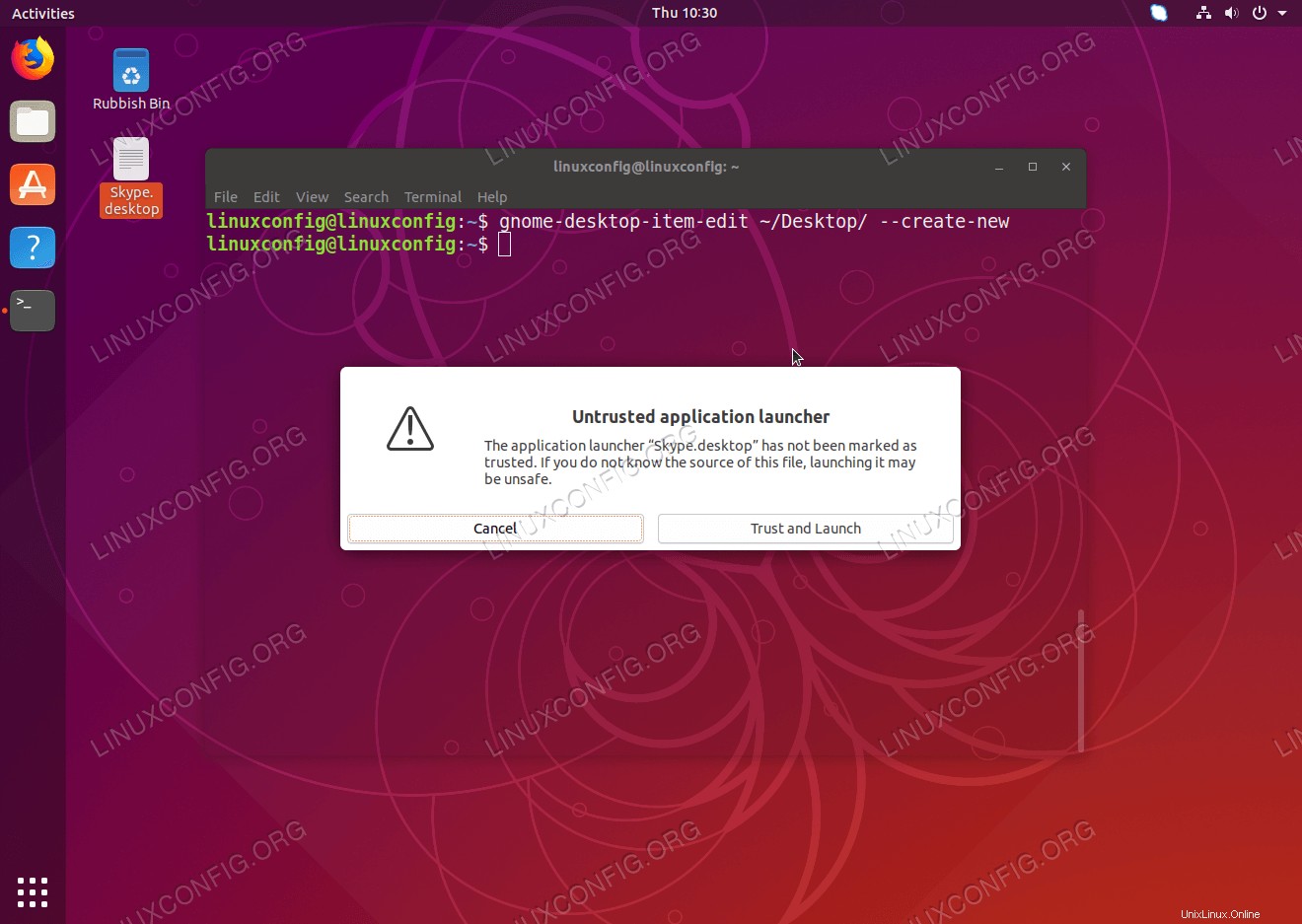 Fare doppio clic sul nuovo collegamento e selezionare
Fare doppio clic sul nuovo collegamento e selezionare Trust and Launch 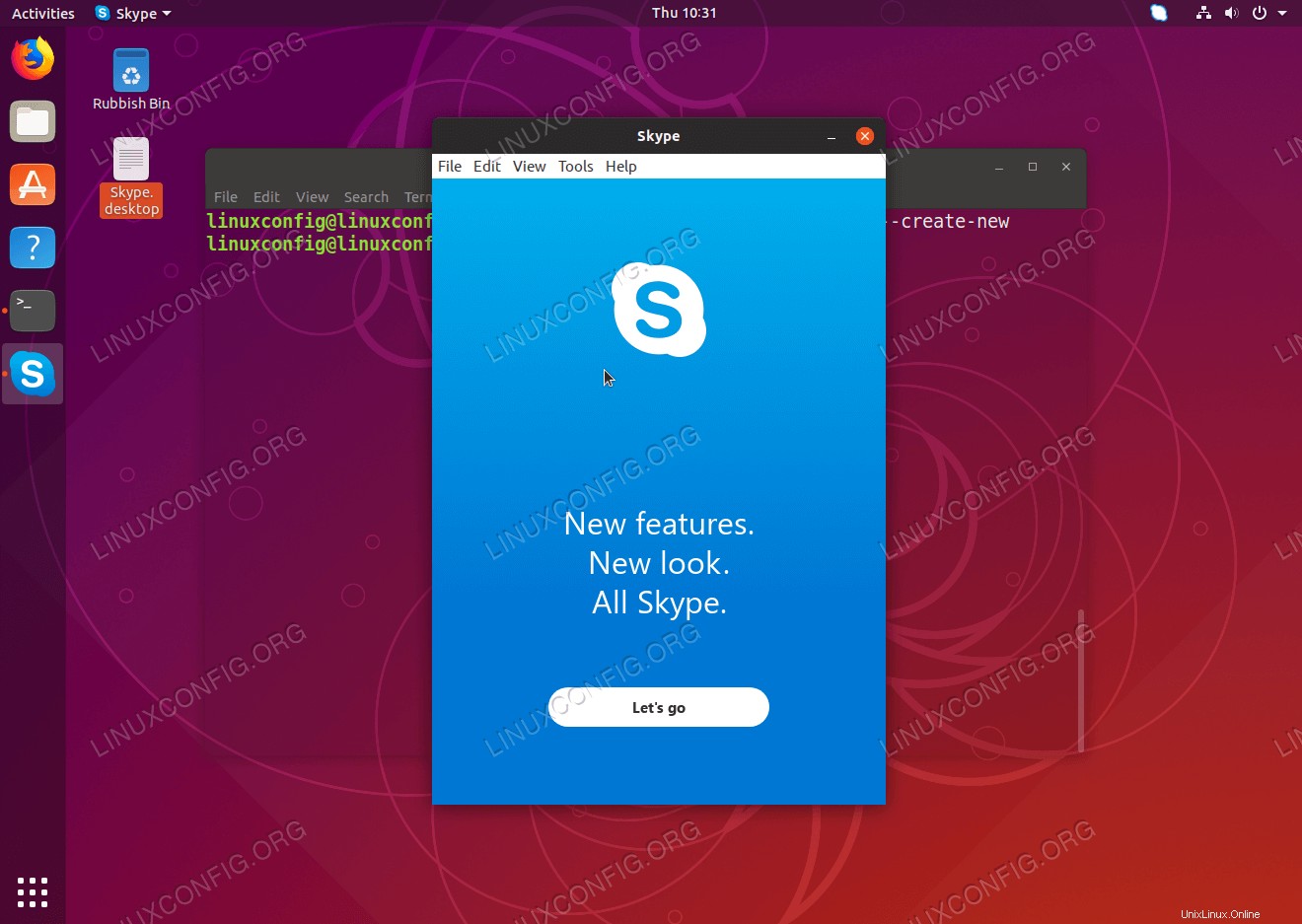 Avvia l'applicazione tramite il collegamento di avvio del desktop
Avvia l'applicazione tramite il collegamento di avvio del desktop 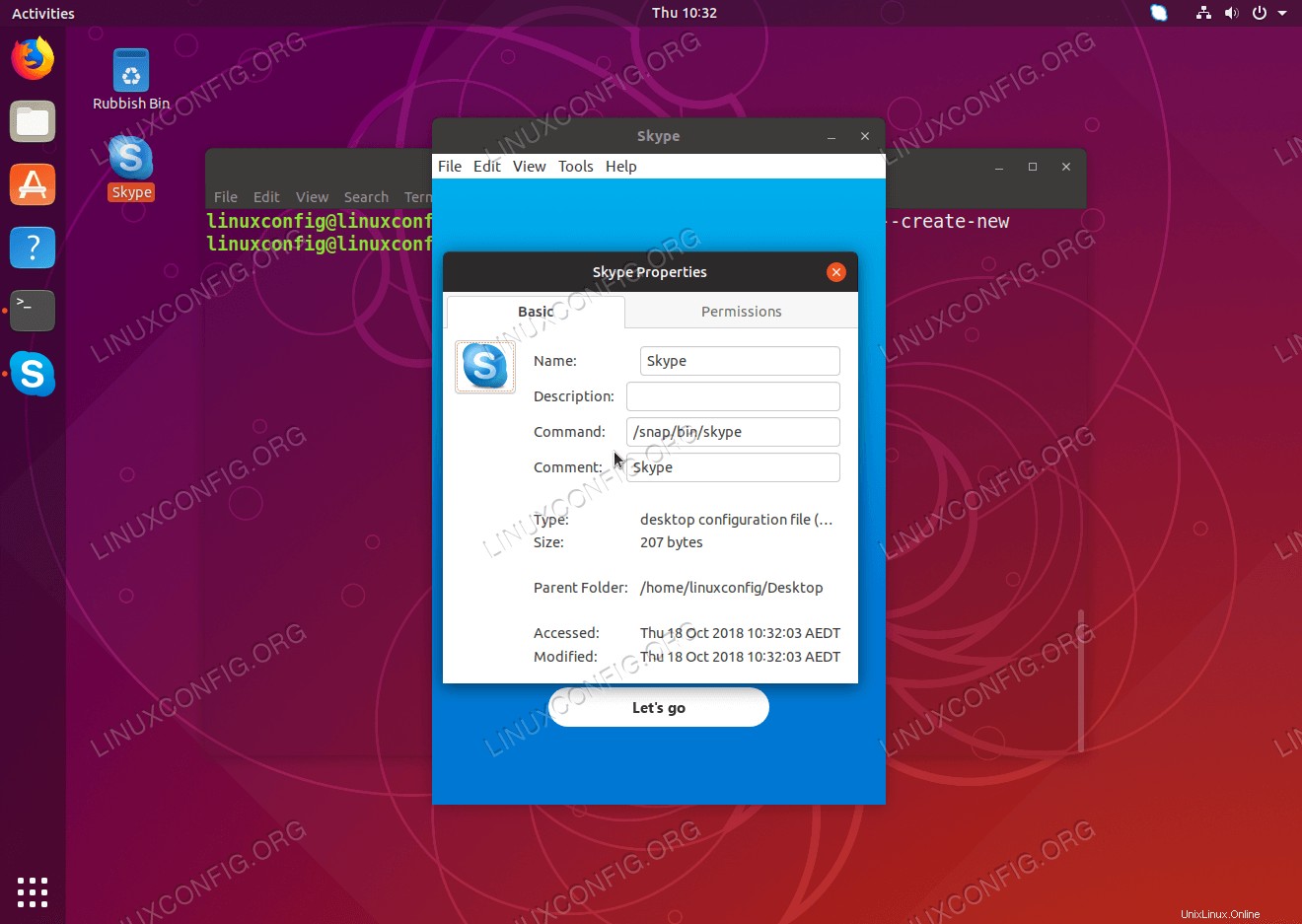 Facoltativamente, imposta l'icona facendo clic con il pulsante destro del mouse sul nuovo collegamento sul desktop, selezionando
Facoltativamente, imposta l'icona facendo clic con il pulsante destro del mouse sul nuovo collegamento sul desktop, selezionando Properties . Quindi, fai clic sull'icona del collegamento e scegli l'icona del percorso desiderato.